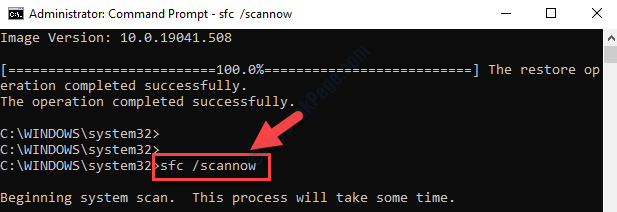Неки корисници оперативног система Виндовс 10 се замрзавају док покушавају да укуцају нешто на својим машинама. Овај проблем је раширен за кориснике који су управо надоградили свој систем на Виндовс 10. Ако имате сличан проблем на свом систему, нема разлога да бринете даље. Једноставно следите ове једноставне поправке да бисте решили овај необичан проблем.
Решење 1 - Искључите тастер Филтер
Тастери за филтрирање понекад могу да изазову проблем на вашем систему.
1. Кликните на икону Виндовс, а затим на икону у облику зупчаника на левој страни.
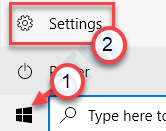
2. Затим кликните на „Лакоћа приступа“.
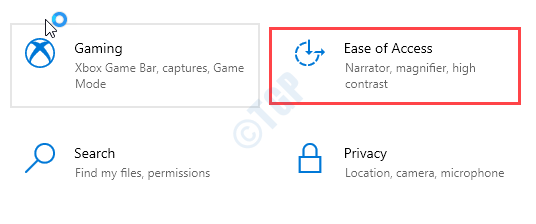
3. Померите се надоле на левој страни, кликните на „Тастатура“.
4. У десном окну пребаците „Користите тастере за филтрирање”Опција за“Ван“.

Сада, рестарт рачунар. Проверите да ли ово решава ваш проблем.
Решење 2 - Убијте некомпатибилне задатке
Као што сте надоградили са старијег Виндовс-а на Виндовс 10, неке апликације нису компатибилне.
[БЕЛЕШКА - У већини случајева овај проблем узрокује управљачки програм за ВиФи или Блуетоотх управљачки програм на рачунару. ]
1. притисните Виндовс тастер + Кс кључеви заједно.
2. Након тога кликните на „Таск Манагер“.

3. Када се отвори Таск Манагер, проверите да ли је било који процес (као што је Блуетоотх управљачки програм или ВиФи управљачки програм) повезан са старијом верзијом Виндовс-а.
4. Кликните десним тастером миша на Блуетоотх процес који је покренут и кликните на „Крај задатка“.
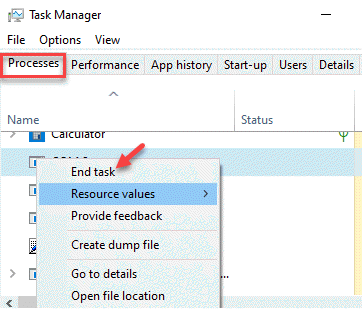
Проблем са куцањем би требало да престане након овога. Морате да инсталирате ажуриране управљачке програме за Виндовс 10.
Споменули смо неколико корака за инсталирање управљачких програма.
а. Отворите веб локацију произвођача управљачких програма.
б. Преузмите управљачки програм за Виндовс 10.
ц. Након преузимања управљачких програма, покрените управљачки програм на рачунару.
Поново покрените систем. Поновите ове поступке за све старије управљачке програме инсталиране на рачунару.
Ово би требало да реши проблем замрзавања оперативног система Виндовс 10 са којим се суочавате.
Поправка 3 - Деинсталирајте и поново инсталирајте управљачки програм за тастатуру
Морате да деинсталирате управљачки програм тастатуре са рачунара.
1. Притисните Виндовс тастер + Кс
2. Затим кликните на „Менаџер уређаја”Да га отвори.

3. Морате проширити „Тастатуре”Одељак.
4. Након тога кликните десним тастером миша на „Уређај са ХИД тастатуромА затим кликните на „Деинсталирајуређаја“.
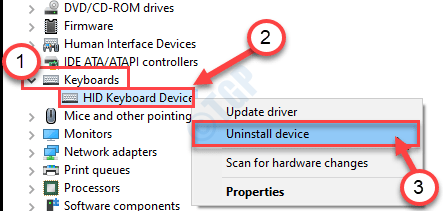
5. На крају, морате кликнути на „Деинсталирај”Да бисте деинсталирали управљачки програм.
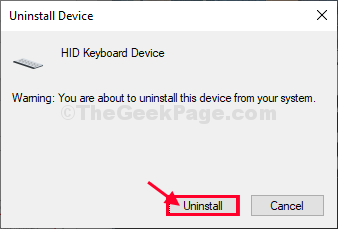
Близу Менаџер уређаја прозор.
Сада, рестарт рачунар и управљачки програм ће бити поново инсталирани на рачунару.
Покушајте да откуцате нешто након што се систем поново покрене.
Решење - Покрени алатку за решавање проблема са тастатуром 4
1. Једноставно притисните Виндовс тастер и Ја кључеви заједно.
2. Сада кликните на „Ажурирање и сигурност“.

3. Затим на левој страни кликните на „Решавање проблема“.
4. Након тога, на десној страни кликните на „Додатни алати за решавање проблема“.
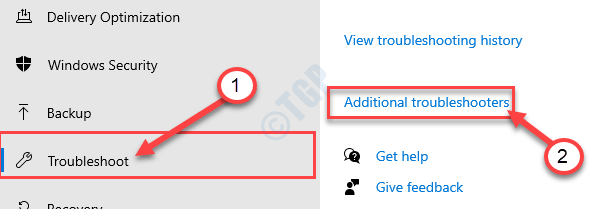
5. Сада, на десном окну Подешавања у прозору одаберите „Тастатура”Алатка за решавање проблема.
6. Сада кликните на „Покрените алатку за решавање проблема”Да започнете поступак решавања проблема.
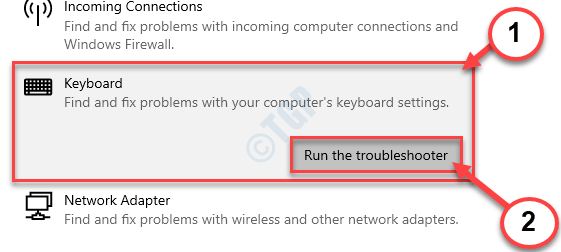
Следите упутства на екрану у Решавање проблема прозор.
Поправка 5 - Очистите боот машину
Ако се овај проблем јавља због било које независне апликације на вашем систему, чисто покретање система може вам помоћи да решите проблем.
1. притисните Виндовс тастер + Р. кључеви заједно.
2. Тип "мсцонфиг”У терминалу. Кликните на "У реду“.

3. Када се отвори прозор за конфигурацију система, кликните на „Генерал“.
4. Једноставно након тога, кликните радио дугме поред „Селективнопокренути" опција.
5. После тог корака мораш проверавати кутија поред „Учитај услуге система.

6. Идите на „Услуге”Одељак.
7. Следеће што треба да урадите је проверавати „Сакриј све Мицрософт услуге“.
8. На крају, да бисте онемогућили све независне апликације, морате кликнути на „Онемогући све“.

9. Морате кликнути на „Покренути”Одељак.
10. Кликните на "Отворите Таск Манагер“.
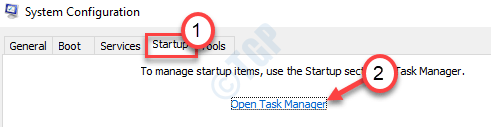
10. Једном када отворите Таск Манагер, само кликните десним тастером миша на ставку којој желите да онемогућите аутоматско покретање и кликните на „Онемогући“.
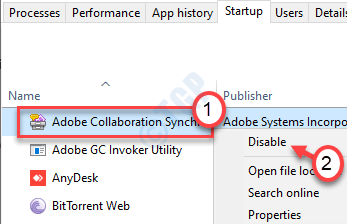
Када онемогућите покретање непотребних апликација, затворите прозор Таск Манагер.
11. Затим кликните на „Применити" и "У реду”.